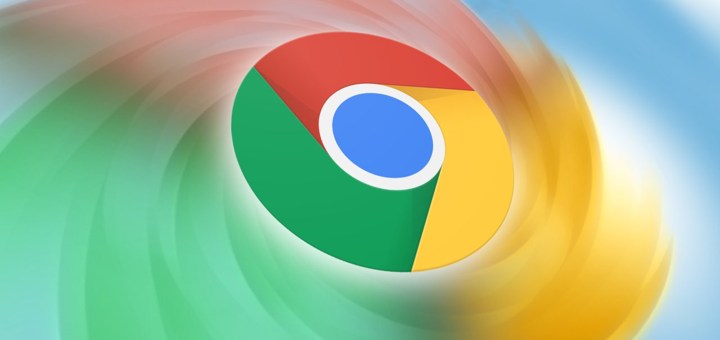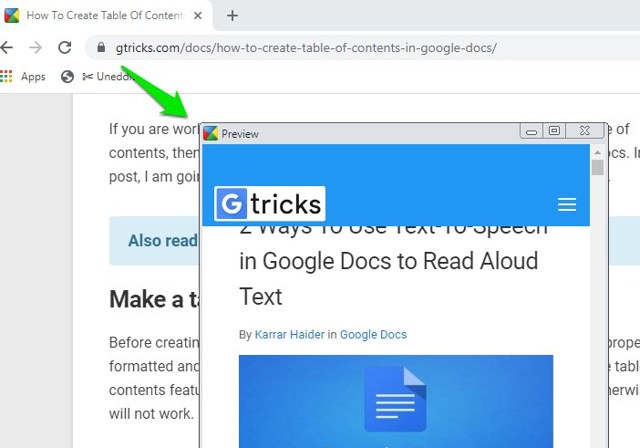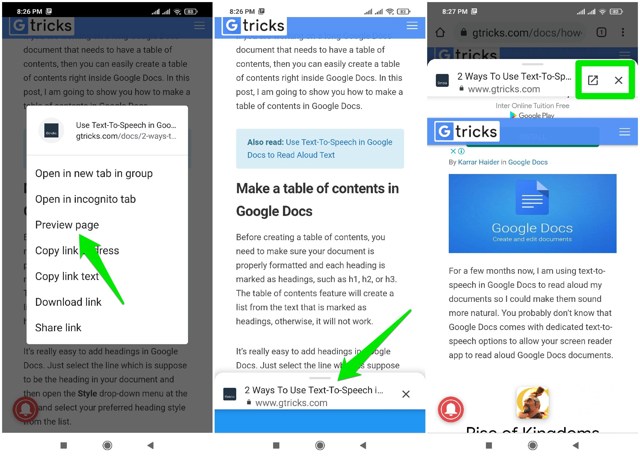Vorschau von Links in Google Chrome (Desktop und Android)
Wir interagieren mit allen Arten von Links auf fast jeder Webseite, einige sind nützlich, andere nicht und einige können sogar gefährlich sein. Sie müssen jedoch immer noch den Link öffnen, um herauszufinden, was drin ist, um zu sehen, ob es nützlich oder Zeitverschwendung war.
Das kann wirklich ärgerlich sein, besonders wenn ein Link auf derselben Registerkarte geöffnet wird und Sie von der aktuell angezeigten Seite wegführt. Wenn Sie keine Links vollständig öffnen möchten, kann Ihnen vielleicht eine Möglichkeit helfen, einen Link schnell in der Vorschau anzuzeigen.
Wenn Sie schnell sehen können, was sich in einem Link befindet, ohne ihn in einem Tab zu öffnen, können Sie viel Zeit sparen und sich möglicherweise vor unangemessenen Inhalten schützen.
Im heutigen Beitrag zeige ich Ihnen, wie Sie eine Vorschau von URLs in der Chrome-Desktop- und Android-App anzeigen können.
Vorschau-Links in der Chrome-Desktop-App
Auf dem Desktop müssen Sie eine Chrome-Erweiterung verwenden, die die Funktionalität zur Vorschau von Links hinzufügen kann. Es gibt eine Reihe von Chrome-Erweiterungen für diesen Zweck und jede verwendet eine andere Methode zur Vorschau von Links. Ich persönlich finde die Preview Chrome-Erweiterung für diesen Zweck am besten, da sie eine ganzseitige Vorschau mit einer einfacheren Möglichkeit zum Schließen der Vorschau bietet.
Es ist keine vorherige Einrichtung erforderlich, um die Erweiterung zu verwenden. Installieren Sie einfach die Erweiterung und wann immer Sie eine Vorschau eines Links anzeigen möchten, halten Sie die Alt-Taste gedrückt und klicken Sie mit der linken Maustaste auf den Link. Dies öffnet ein kleines Fenster mit dem Inhalt des Links darin.
Das Fenster ist scrollbar und Sie können mit dem darin enthaltenen Inhalt interagieren (z. B. weitere Links öffnen). Sobald Sie jedoch den Mauszeiger von diesem kleinen Fenster wegbewegen, wird es sofort geschlossen. Sie können dieses Fenster nicht geöffnet lassen und etwas anderes tun, da es immer geschlossen wird, wenn Sie den Cursor wegbewegen.
Wenn Ihnen die Preview-Erweiterung nicht gefällt, können Sie auch ezLinkPreview ausprobieren. Dieses zeigt eine kleine „EZ”-Schaltfläche neben dem Link, wenn Sie mit der Maus darüber fahren, und Sie können darauf klicken, um eine große Vorschau direkt über der aktuellen Seite zu öffnen. Sie können die Vorschau schließen, indem Sie auf die Kreuzschaltfläche in der rechten Ecke klicken .
Vorschaulinks in der Chrome-App für Android
In der Chrome-Android-App können Sie eine Vorschau von Links anzeigen, ohne Tools von Drittanbietern zu verwenden. Chrome hat kürzlich eine integrierte Funktion eingeführt, um eine Vorschau von Links anzuzeigen, ohne sie zu öffnen. Nachfolgend finden Sie die Anweisungen zur Verwendung dieser Funktion.
Gehen Sie zu einem beliebigen Link auf einer Webseite und tippen und halten Sie darauf, bis ein Menü erscheint. Wählen Sie hier die Option „ Vorschauseite” aus der Liste aus.
Eine Vorschau wird geöffnet und ganz unten auf dem Bildschirm angezeigt. Sie können entweder darauf tippen oder von unten nach oben wischen, um die Vorschau vollständig zu öffnen.
Die Vorschau zeigt den gesamten Inhalt der Seite und Sie können sogar andere Links darin öffnen, aber es funktioniert über der aktuellen Seite. Wenn Sie es schließen möchten, drücken Sie einfach die Kreuztaste (X) in der oberen rechten Ecke und es wird geschlossen. Es gibt auch eine Schaltfläche zum Öffnen der Vorschauseite in einem neuen Tab.
Gedanken beenden
Die Möglichkeit, Links in der Vorschau anzuzeigen, macht das Surfen im Internet definitiv produktiver, da Sie nicht ganze Seiten laden und zwischen Registerkarten wechseln müssen. Es ist auch wirklich gut, um sich auf die aktuelle Seite zu konzentrieren, anstatt zwischen den Seiten zu jonglieren. Wenn Sie Fragen haben, lassen Sie es uns in den Kommentaren unten wissen.